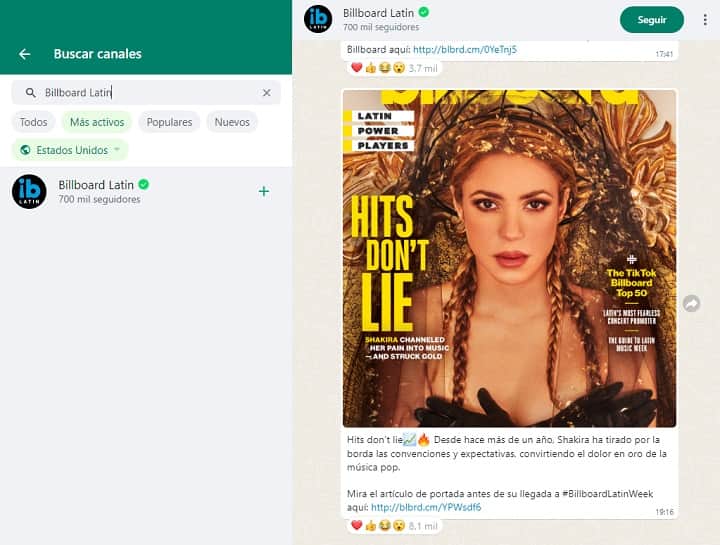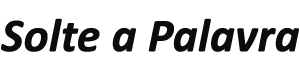Como obter a transcrição automática de qualquer vídeo do YouTube
Transcrição de um vídeo do YouTube Pode ser uma das tarefas mais trabalhosas que você pode imaginar. Não só porque as palavras são mais ou menos difíceis de transcrever, mas pelo simples fato de que se um vídeo durar uma hora (ou mais) você precisará pelo menos desse mesmo tempo para ouvi-lo e converter tudo o que é dito em texto. ele diz no vídeo.
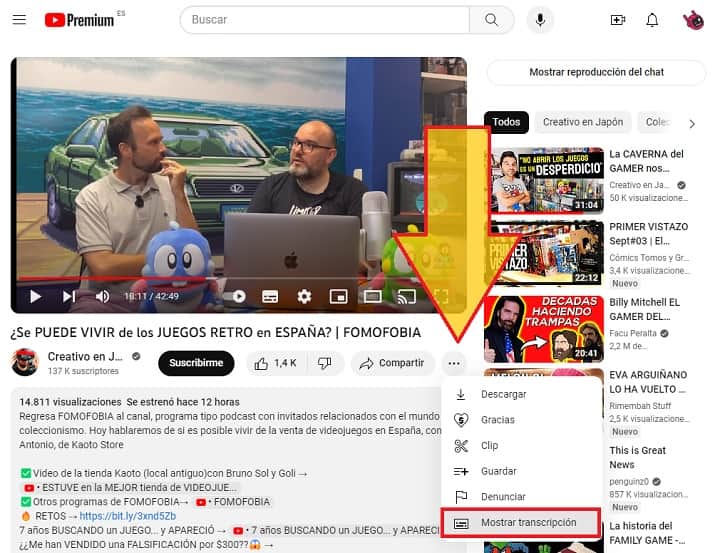
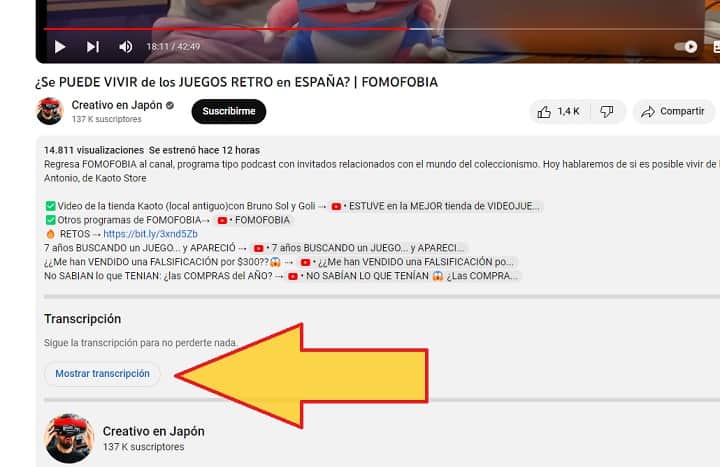
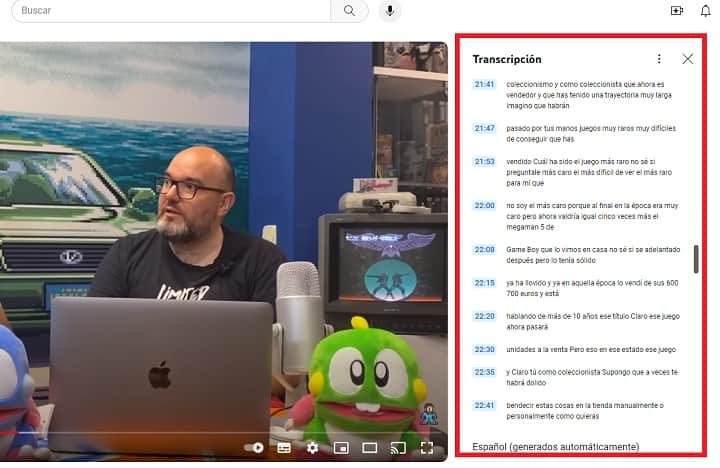

Se você tiver um arquivo de áudio ou vídeo local em seu PC, poderá usar um transcritor automático como FreeSubtitles.ai, mas e o YouTube? Existe uma ferramenta semelhante? Felizmente, no caso do YouTube também existem utilitários que facilitam a transcrição de vídeos. de forma rápida e praticamente automática. Vamos ver como isso funciona!
A vantagem do YouTube é que você pode obter a transcrição de um vídeo simplesmente baixando as legendas. Essas legendas às vezes são carregadas pelo próprio YouTuber, enquanto outras vezes são feitas automaticamente por um algoritmo.
Do PC
Se você estiver usando a versão web do YouTube para PC, poderá obter qualquer vídeo transcrito automaticamente seguindo estas etapas:
- Clique no menu de opções (ícone de 3 pontos) que você verá logo abaixo do vídeo à direita. Escolher “Mostrar transcrição”.
- Logo abaixo da descrição do vídeo você verá que uma nova seção chamada “Transcrição” aparece agora. Clique em “Mostrar transcrição”.
- A transcrição do vídeo será carregada automaticamente com carimbos de data e hora no lado direito do vídeo.
- Por fim, basta arrastar o mouse para selecionar a transcrição inteira, copiá-la para um bloco de notas ou colá-la no Word ou em qualquer outro processador de texto para salvar uma cópia da transcrição.
Como falei no início, muitas vezes a transcrição é gerada automaticamente pelo YouTube, caso em que podemos encontrar alguns erros. A menos que seja um grande YouTuber que possa pagar uma pessoa para fazer a transcrição manualmente, o mais normal é que os vídeos sejam transcritos por uma máquina.
No aplicativo móvel do YouTube
Se você estiver usando a versão do YouTube para Android ou iPhone, o processo para obter a transcrição é muito semelhante.
- Carregue o vídeo que deseja transcrever e reproduza-o.
- Clique no título do vídeo.
- Logo abaixo da descrição será exibida a seção “Transcrição”. Toque no botão “Mostrar transcrição”.
- A transcrição do vídeo será exibida automaticamente na tela.
O aplicativo móvel do YouTube não permite copiar o texto da transcrição, então infelizmente teremos que anotá-lo manualmente em outro meio. Se não quisermos perder horas escrevendo todo aquele texto à mão, podemos economizar muito tempo usando uma ferramenta gratuita chamada Anthiago’s Automatic Derecorder.
Basta abrir o navegador e entrar no aplicativo da web Anthiago. Cole o URL do vídeo do YouTube e pressione o botão “Cancelar registro”.
Em questão de segundos conseguiremos a transcrição automática do vídeo, que poderemos copiar e salvar em um documento de texto sem dificuldade.